绘制建筑剖面图
- 格式:doc
- 大小:1.61 MB
- 文档页数:29


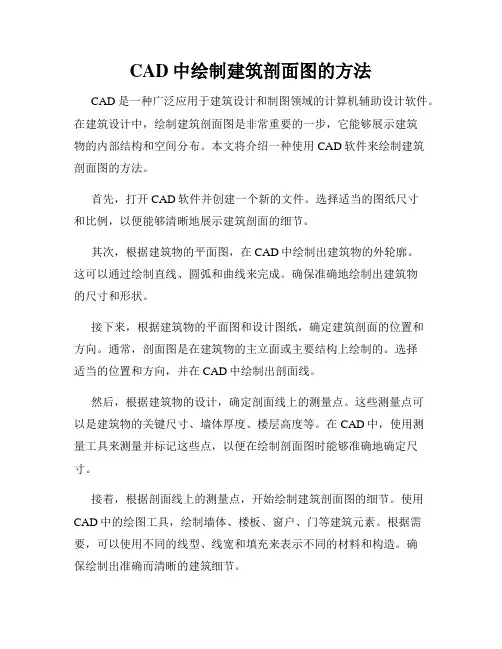
CAD中绘制建筑剖面图的方法CAD是一种广泛应用于建筑设计和制图领域的计算机辅助设计软件。
在建筑设计中,绘制建筑剖面图是非常重要的一步,它能够展示建筑物的内部结构和空间分布。
本文将介绍一种使用CAD软件来绘制建筑剖面图的方法。
首先,打开CAD软件并创建一个新的文件。
选择适当的图纸尺寸和比例,以便能够清晰地展示建筑剖面的细节。
其次,根据建筑物的平面图,在CAD中绘制出建筑物的外轮廓。
这可以通过绘制直线、圆弧和曲线来完成。
确保准确地绘制出建筑物的尺寸和形状。
接下来,根据建筑物的平面图和设计图纸,确定建筑剖面的位置和方向。
通常,剖面图是在建筑物的主立面或主要结构上绘制的。
选择适当的位置和方向,并在CAD中绘制出剖面线。
然后,根据建筑物的设计,确定剖面线上的测量点。
这些测量点可以是建筑物的关键尺寸、墙体厚度、楼层高度等。
在CAD中,使用测量工具来测量并标记这些点,以便在绘制剖面图时能够准确地确定尺寸。
接着,根据剖面线上的测量点,开始绘制建筑剖面图的细节。
使用CAD中的绘图工具,绘制墙体、楼板、窗户、门等建筑元素。
根据需要,可以使用不同的线型、线宽和填充来表示不同的材料和构造。
确保绘制出准确而清晰的建筑细节。
绘制完建筑剖面的主体部分后,可以添加更多的细节和注释。
例如,可以标记出窗户和门的尺寸、标注墙体的材料、标识出几何形状和房间用途等。
这些注释和标记能够使剖面图更具可读性和信息含量。
最后,检查和修正建筑剖面图的细节。
确保所有的尺寸和比例都是准确的,所有的图形和注释都是清晰可辨的。
如果有必要,可以使用CAD中的编辑工具来修改和调整图形和注释。
绘制建筑剖面图是一项需要耐心和技巧的工作。
通过使用CAD软件,我们能够更快速、准确地完成这项任务。
希望本文介绍的方法能够对那些在CAD中绘制建筑剖面图的人员有所帮助。
通过不断练习和探索,我们将能够成为一名优秀的建筑设计师或制图员。
让我们充分利用CAD软件的功能,创造出更精美和详细的建筑剖面图!。

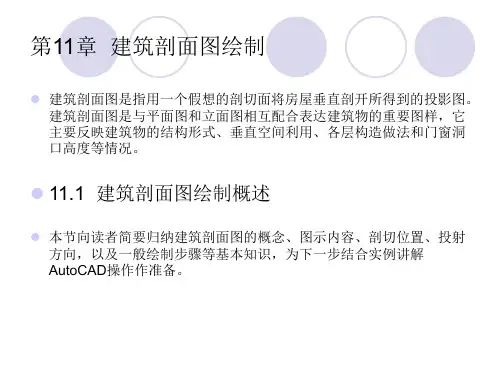



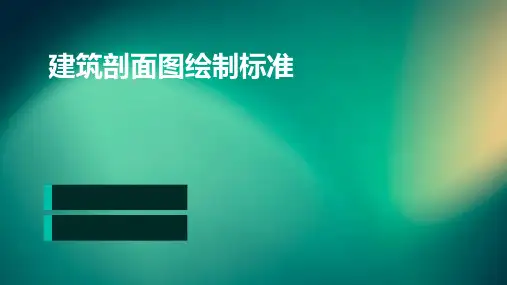

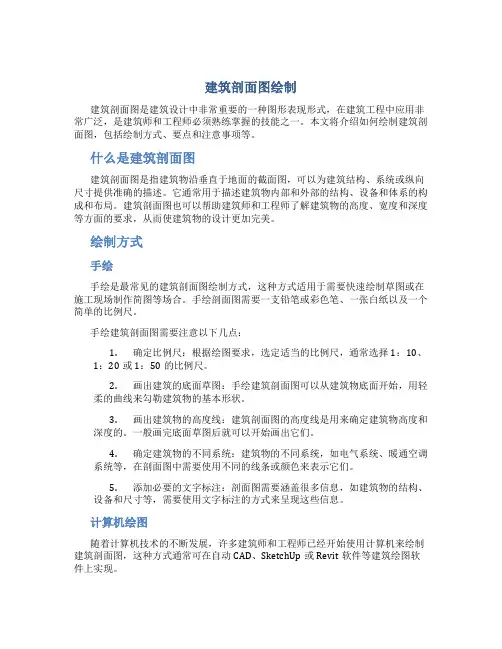
建筑剖面图绘制建筑剖面图是建筑设计中非常重要的一种图形表现形式,在建筑工程中应用非常广泛,是建筑师和工程师必须熟练掌握的技能之一。
本文将介绍如何绘制建筑剖面图,包括绘制方式、要点和注意事项等。
什么是建筑剖面图建筑剖面图是指建筑物沿垂直于地面的截面图,可以为建筑结构、系统或纵向尺寸提供准确的描述。
它通常用于描述建筑物内部和外部的结构、设备和体系的构成和布局。
建筑剖面图也可以帮助建筑师和工程师了解建筑物的高度、宽度和深度等方面的要求,从而使建筑物的设计更加完美。
绘制方式手绘手绘是最常见的建筑剖面图绘制方式,这种方式适用于需要快速绘制草图或在施工现场制作简图等场合。
手绘剖面图需要一支铅笔或彩色笔、一张白纸以及一个简单的比例尺。
手绘建筑剖面图需要注意以下几点:1.确定比例尺:根据绘图要求,选定适当的比例尺,通常选择1:10、1:20或1:50的比例尺。
2.画出建筑的底面草图:手绘建筑剖面图可以从建筑物底面开始,用轻柔的曲线来勾勒建筑物的基本形状。
3.画出建筑物的高度线:建筑剖面图的高度线是用来确定建筑物高度和深度的。
一般画完底面草图后就可以开始画出它们。
4.确定建筑物的不同系统:建筑物的不同系统,如电气系统、暖通空调系统等,在剖面图中需要使用不同的线条或颜色来表示它们。
5.添加必要的文字标注:剖面图需要涵盖很多信息,如建筑物的结构、设备和尺寸等,需要使用文字标注的方式来呈现这些信息。
计算机绘图随着计算机技术的不断发展,许多建筑师和工程师已经开始使用计算机来绘制建筑剖面图,这种方式通常可在自动CAD、SketchUp或Revit软件等建筑绘图软件上实现。
相比手绘方式,计算机绘图有以下优点:1.可以快速生成图形,并保证图形的精确度和节省时间。
2.可以轻松地修改和更新绘图,避免额外的浪费。
3.简化了繁琐的计算和绘图,可以专注于更重要的设计任务。
4.可以实现三维可视化,为项目的视觉呈现提供更好的帮助。
注意事项1.根据需求选择比例尺:建筑剖面图需要选择正确的比例尺,以确保图形精度和图形易读性。
第13章绘制建筑剖面图同建筑立面图相似,建筑剖面图可以由建筑平面图直接生成,也可以从轴线开始绘制剖面图。
由建筑平面图直接生成剖面图的方法方便快捷,但出现的错误也较多,生成以后还需要用AutoCAD和TArch的相关命令进行修改。
从轴线开始绘制剖面图是指用TArch的专用命令进行绘制,比用AutoCAD的命令从零绘制要快捷的多。
本章介绍这两种方法绘制建筑剖面图。
【本章重点】∙由平面图直接生成剖面图的方法∙从轴线开始绘制剖面图的方法∙由标准层剖面图复制或阵列生成多层剖面图13.1 由平面图生成剖面图绘制剖面图的命令在【TArch6.5】主菜单下的【剖面】二级菜单中,单击下的按钮,打开【剖面】二级菜单,如图13-1所示。
图13-1 【剖面】二级菜单同立面图一样,TArch6.5也提供了三个由平面图生成剖面图的命令:【建筑剖面】、【单层剖面】和【构件剖面】,三个命令的使用功能各有侧重。
在生成剖面图之前,首先打开要生成剖面的平面图,绘制好剖切符号。
13.1.1 标注剖切符号建筑图中的剖切符号由剖切位置、剖视方向和剖面编号三个内容组成。
天正提供了绘制剖切符号的命令。
打开主菜单下的二级菜单,单击其中的按钮,命令行提示为:请输入剖切编号<1>:回车默认编号为1点取第一个剖切点<退出>:在剖切位置的第一点单击一下点取第二个剖切点<退出>:打开正交开关,确定阶梯剖切位置的转折点点取下一个剖切点<结束>:继续点取下一个剖切点,然后回车结束点取剖视方向<当前>:向左移动鼠标,单击一下确定剖视方向则在首层平面图中绘出一个1-1剖切符号,如图13-2所示。
图13-2 绘制剖切符号13.1.2 建筑剖面同【建筑立面】命令类似,此命令可以按照楼层表的组合数据,一次生成多层建筑剖面。
为生成整幢建筑物的剖面,需要事先建立楼层表,指定楼层的组合关系,首先打开首层平面图,再单击按钮,命令行提示为:请选择一剖切线:点取剖切线请选择要出现在剖面图上的轴线:依次点取平面图中的A、C、D、E轴线请选择要出现在剖面图上的轴线:回车结束选择系统弹出【剖面生成设置】对话框,如图13-3所示。
第章绘制建筑剖面图剖面图是表达建筑室内空间关系的必备图样,是建筑制图中的一个重要环节,其绘制方法与立面图相似,主要区别在于剖面图需要表示出被剖切构配件的截面形式及材料图案。
在平面图、立面图的基础上学习剖面图绘制会方便很多。
在本章中,首先在10.1节介绍建筑剖面图的图示内容、剖切位置及投射方向、绘制步骤等基本知识,其次在10.2、10.3节分别以别墅和宿舍楼为例讲解剖面图绘制的操作方法。
与立面图讲解类似,别墅实例讲解注重基本方法,宿舍楼讲解注重快速绘制方法。
建筑剖面图绘制概述 某别墅剖面图绘制 某宿舍楼剖面图绘制 居民楼剖面图绘制任务驱动&项目案例A utoCAD 2016中文版建筑设计从入门到精通Note·340··341· 第10章 绘制建筑剖面图Note10.1 建筑剖面图绘制概述本节向读者简要介绍建筑剖面图的概念及图示内容、剖切位置及投射方向、一般绘制步骤等基本知识,为下一步结合实例讲解AutoCAD 操作作准备。
10.1.1 建筑剖面图概念及图示内容剖面图是指用剖切面将建筑物的某一位置剖开,移去一侧后剩下一侧沿剖视方向的正投影图,用来表达建筑内部空间关系、结构形式、楼层情况及门窗、楼层、墙体构造做法等。
根据工程的需要,绘制一个剖面图可以选择一个剖切面、两个平行的剖切面或相交的两个剖切面(见图10-1)。
对于两个相交剖切面的情形,应在图名中注明“展开”二字。
剖面图与断面图的区别在于,剖面图除了表示剖切到的部位外,还应表示出投射方向看到的构配件轮廓(即“看线”),而断面图只需要表示剖切到的部位。
一个剖切面 两个平行剖切面 两个相交剖切面图10-1 剖切面形式不同的设计深度,图示内容有所不同。
方案阶段重点在于表达剖切部位的空间关系、建筑层数、高度、室内外高差等。
剖面图中应注明室内外地坪标高、楼层标高、建筑总高度(室外地面至檐口)、剖面编号、比例或比例尺等。
如果有建筑高度控制,还需标明最高点的标高。
初步设计阶段需要在方案图基础上增加主要内外承重墙、柱的定位轴线和编号,更加详细、清晰、准确地表达出建筑结构、构件(剖到或看到的墙、柱、门窗、楼板、地坪、楼梯、台阶、坡道、雨篷、阳台等)本身及相互关系。
施工图阶段在优化、调整、丰富初设图的基础上,图示内容最为详细。
一方面是剖到和看到的构配件图样准确、详尽、到位,另一方面是标注详细。
除了标注室内外地坪、楼层、屋面突出物、各构配件的标高外,还要标注竖向尺寸和水平尺寸。
竖向尺寸包括外部三道尺寸(与立面图类似)和内部地坑、隔断、吊顶、门窗等部位的尺寸;水平尺寸包括两端和内部剖到的墙、柱定位轴线间尺寸及轴线编号。
10.1.2 剖切位置及投射方向的选择根据规范规定,剖面图的剖切部位应根据图纸的用途或设计深度,在平面图上选择空间复杂、能反映全貌、构造特征及有代表性的部位剖切。
投射方向一般宜向左、向上,当然也要根据工程情况而定。
剖切符号标在底层平面图中,短线指向为投射方向。
剖面图编号标在投射方向一侧,剖切线若有转折,应在转角的外侧加注与该符号相同的编号,如图10-1所示。
A utoCAD 2016中文版建筑设计从入门到精通Note 10.1.3 剖面图绘制的一般步骤建筑剖面图一般在平面图、立面图的基础上,并参照平、立面图绘制。
其一般绘制步骤如下。
(1)绘图环境设置。
(2)确定剖切位置和投射方向。
(3)绘制定位辅助线。
包括墙、柱定位轴线、楼层水平定位辅助线及其他剖面图样的辅助线。
(4)剖面图样及看线绘制。
包括剖到和看到的墙柱、地坪、楼层、屋面、门窗(幕墙)、楼梯、台阶及坡道、雨篷、窗台、窗楣、檐口、阳台、栏杆、各种线脚等内容。
(5)配景。
包括植物、车辆、人物等。
(6)尺寸、文字标注。
至于线型、线宽设置,则贯穿到绘图过程中去。
10.2 某别墅剖面图绘制根据别墅方案的情况,选择І-І剖切位置,剖视方向向左。
І-І剖切位置中一层剖切线经过车库、卫生间、过道和卧室,二层剖切线经过北侧卧室、卫生间、过道和南侧卧室。
绘制流程如图10-2所示。
·342··343· 第10章 绘制建筑剖面图 Note图10-2 绘制某别墅剖面图绘制步骤:(光盘\动画演示\第10章\某别墅剖面图绘制.avi )10.2.1 设置绘图环境设置绘图环境是绘制任何一幅建筑图形都要进行的预备工作,这里主要设置图幅、创建图层。
有些具体设置可以在绘制过程中根据需要进行设置。
(1)在命令行中输入“LIMITS ”,设置图幅尺寸为420000×297000。
(2)单击“默认”选项卡“图层”面板中的“图层特性”按钮,在弹出的对话框中创建“剖面”图层,图层参数采用默认设置。
10.2.2 确定剖切位置和投射方向根据该别墅方案的情况,剖视方向向左。
为了便于从平面图中引出定位辅助线,单击“默认”选项卡“绘图”面板中的“构造线”按钮,在剖切位置画一条直线,如图10-3所示。
说明:采用构造线的目的在于它可以一次贯通多个平面,当需要利用其他楼层平面图时,则不需再绘制此线。
10.2.3 绘制定位辅助线绘制建筑立面图必须要绘制墙体定位线,主要利用“直线”命令来完成其绘制。
(1)单击“默认”选项卡“图层”面板中的“图层特性”按钮,将“剖面”图层设为当前图层。
(2)复制随书光盘“源文件\8”文件夹中的“一层平面图”、“二层平面图”和“顶层平面图”文件以及“源文件\9\南立面图”文件,并将暂时不用的图层关闭。
为便于从平面图中引出定位辅助线,单击“默认”选项卡“绘图”面板中的“构造线”按钮,在剖切位置绘制一条构造线。
(3)单击“默认”选项卡“绘图”面板中的“直线”按钮,在立面图左侧同一水平线上绘制室外地平线,然后采用绘制立面图定位辅助线的方法绘制出剖面图的定位辅助线,结果如图10-4所示。
A utoCAD 2016中文版建筑设计从入门到精通Note图10-3 绘制构造线确定剖切位置图10-4 绘制定位辅助线·344··345· 第10章 绘制建筑剖面图 Note 10.2.4 绘制剖面图剖面图相对来说较为简单,直接采用直线、修剪、复制的方法绘制楼层的剖面。
(1)单击“默认”选项卡“绘图”面板中的“直线”按钮和“修改”面板中的“偏移”按钮,根据平面图中的室内外标高确定楼板层和地平线的位置,然后单击“默认”选项卡“修改”面板中的“修剪”按钮,将多余的线段进行修剪。
(2)单击“默认”选项卡“绘图”面板中的“图案填充”按钮,将室外地平线和楼板层填充为SOLID 图案,如图10-5所示。
(3)绘制二层楼板、屋顶楼板及屋顶轮廓辅助线。
利用与前面相同的方法绘制二层楼板和屋顶楼板,如图10-6所示。
(4)单击“默认”选项卡“修改”面板中的“修剪”按钮,根据定位辅助线剪切出屋顶轮廓线,如图10-7所示。
(5)绘制墙体。
单击“默认”选项卡“修改”面板中的“修剪”按钮,修剪墙线,然后设置修剪后的墙线线宽为0.3,形成墙体剖面线,结果如图10-8所示。
图10-6 绘制二层楼板和屋顶楼板 图10-7 剪切屋顶轮廓线 图10-8 绘制墙体 (6)绘制门窗。
单击“默认”选项卡“修改”面板中的“修剪”按钮,绘制门窗洞口,然后选择菜单栏中的“绘图”→“多线”命令,绘制门窗,绘制方法与平面图和立面图中绘制门窗的方法相同,结果如图10-9所示。
(7)绘制砖柱。
单击“默认”选项卡“修改”面板中的“复制”按钮,将南立面图中的砖柱复制到剖面图中进行修改,结果如图10-10所示。
(8)绘制栏杆。
单击“默认”选项卡“修改”面板中的“复制”按钮,将南立面图中的栏杆复制到剖面图中进行修改,结果如图10-11所示。
图10-9 绘制门窗 图10-10 绘制砖柱 图10-11 绘制栏杆 10.2.5 添加文字说明和标注最后为别墅剖面图添加尺寸标注和文字说明,主要包括标高和层高及总尺寸标注。
(1)单击“默认”选项卡“绘图”面板中的“直线”按钮和“注释”面板中的“多行文字”图10-5 绘制室外地平线和一层楼板A utoCAD 2016中文版建筑设计从入门到精通按钮,进行标高标注,如图10-12所示。
Note图10-12 标注标高(2)单击“注释”选项卡“标注”面板中的“线性”按钮和“连续”按钮,标注门窗洞口尺寸、层高尺寸、轴线尺寸和总体长度尺寸,如图10-13所示。
图10-13 标注尺寸(3)单击“默认”选项卡“绘图”面板中的“圆”按钮、“注释”面板中的“多行文字”按钮和“修改”面板中的“复制”按钮,标注轴线号和文字说明,完成І-І剖面图的绘制,结果如图10-14所示。
图10-14 І-І剖面图·346··347· 第10章 绘制建筑剖面图Note10.3 某宿舍楼剖面图绘制在别墅剖面图绘制的学习中,读者对在AutoCAD 中绘制剖面图已有了一些了解。
本节以宿舍楼剖面图为例,进一步讲解剖面图绘制的方法,强化剖面图绘制的技能。
宿舍楼剖面图绘制的难点是双跑楼梯剖面,它涉及楼梯构造的相关知识。
因此本节重点讲解的内容是楼梯剖面图,其余简单内容将简而述之。
通过进一步分析发现,该剖面图底层和顶层存在差异,其余各层均相同,因此只要分别绘制好底层、标准层、顶层剖面,该剖面图即可顺利完成。
绘制流程如图10-15所示。
A utoCAD 2016中文版建筑设计从入门到精通Note图10-15 绘制某宿舍楼剖面图绘制步骤:(光盘\动画演示\第10章\某宿舍楼剖面图.avi)10.3.1 前期工作在立面图同一地平线位置上绘制1-1剖面图,采用前面提到的侧面正投影绘制的方法,引出水平方向的墙、柱定位轴线和竖直方向上的楼层、屋顶定位辅助线,并绘制出剖切线,为下面逐项绘制作准备,如图10-16所示。
图10-16 前期线条绘制·348··349· Note10.3.2 底层剖面图绘制底层剖面图绘制分两个步骤进行:一是墙柱、门窗、楼板;二是楼梯间。
1.墙柱、门窗、楼板借助辅助线绘制出剖面墙柱、门窗、楼板图形,如图10-17所示。
2.楼梯间底层层高3.6m ,设24级,踏步高150mm 、宽300mm ,为等跑楼梯。
首先绘制出平台、梯段、踏步的定位辅助线,然后绘制平台、平台梁、梯段、踏步,最后绘制栏杆。
(1)辅助线绘制。
根据楼梯平台宽度、梯段长度绘制出梯段定位辅助线1、2,并绘制出平台板竖向定位辅助线3,如图10-18所示。
图10-17 墙柱、门窗、楼板 图10-18 辅助线1、2、3 (2)在此基础上绘制出踏步定位网格,如图10-19所示。
(3)平台板及平台梁绘制。